Web仮受付システムの機能・注意点について
Web仮受付システム 機能・質問と注意点
現在当クリニックは【Web仮受付システム】を導入しております。時間が有効活用できるとご評価を頂いていますが、一方このような声も頂戴しています。
- 未だに使用方法がよくわからない・・・
- お知らせメールって、なに?どう設定するの?
- 予約後一定時間が過ぎると自動でキャンセルされるって聞いたけど、どれくらいの時間までなら大丈夫?
- 電話で受付は出来ないの・・・
等々、しっかりご説明しきれていない点が多く申し訳ありません。当ページでは、そのような疑問・質問にお答えして参ります。
目次
1.Web受付のメリット
2.仮受付と受付の違い
3.Web仮受付が可能な時間帯
4.Web仮受付の有効時間
5.便利機能:お知らせメールについて
6.キャンセルについて
7.呼び出し時にご不在の場合
8.電話での仮受付
9.まとめ
1.Web仮受付のメリット
「仕事、家事、育児、学業などとにかく毎日忙しいので、少しでも待ち時間を少なくしたい」
「コロナ感染もまだまだ心配。なるべく人の多い場所には長居したくない」
このようなご要望にお応えできるよう、当院ではWeb仮受付を行って頂けます。時間を有効に使って頂ける点が最大のメリットだと思います。
Web仮受付・本受付をして頂いた方、時間内に直接ご来院頂き受付をして頂いた方は、たとえ診療時間が終了していても診察させて頂きます。
2.「受付」ではなく「仮受付」と呼ぶ理由
通常ですと「受付」という表現で問題ないのですが、当クリニックはあえて「仮受付」としております。ややこしいなと思われそうですが、実は理由がございます。
ご理解いただく為に、Webシステムで順番を取って頂いてからの受付までの流れをご説明致します。
- 来院後、お取り頂いた番号の確認・本人確認・症状などをお聞き致します。
- 保険証、受給証、お薬手帳などをお預かり致します。この段階で受付完了です。
- 次に問診票のご記入を頂き、診察の順番が来るまでお待ち頂きます。
皆様にもお馴染みの流れかと存じますが、実は時々問題が発生します。それは、Webで順番を取ったのに上記の受付をせずに待合室で待たれている患者さんが時々みえるのです。
ご本人は受付を終了したと思っていても、受付側ではまだ来院されていないということになってしまいます。受付側も注意はしており、ずっと待合室にみえる方にはお声がけしますが、かなりの時間を無駄にしてしまいます。
以上のような理由で、あえて「Web仮受付」という呼び名を使っております。
3.Web仮受付が可能な時間帯
- まずは仮受付出来る日は【 当日のみ 】
- 【午前中の仮受付は午前のみ】、【午後の仮受付は午後のみ】しか出来ません。(当日の午後予約を、午前に取ることは出来ません)
- 仮受付出来る時間帯は、【 当日の 午前8:30~11:30 まで / 当日の午後14:30~18:00まで 】
- 注意点! 診療時間は【午前9:00~12:00/午後15:00~18:30】です。
Web仮受付が出来る時間帯は、午前午後それぞれ30分繰り上がりますのでご注意下さい。
4.Web仮受付の有効時間
「2時間前にWeb仮受付したのに、受付をしたらもう消えている(自動キャンセルされている)と言われた・・・」
仮受付システムはおおよそ1時間で自動キャンセルされるように設定されています。理由ですが、例えば午後1番にWebで順番をとった方が2時間後に来院されたケース。遅れる旨を連絡頂ければ調整致しますが、そうでない場合はその後の方の時間が狂いご迷惑をおかけすることになります。そういう意味で「有効時間」を現在は約1時間とさせて頂いております。
5.お知らせメールについて
Web仮受付システムの便利なシステムのひとつで、順番が近づくと携帯に通知が来る機能です。
- まずWeb受付ページで「お知らせ通知」の設定をして頂きます(ご自身で設定をお願いしております)。
- 順番が15組目(約30分前)になると、登録した電話(自宅、携帯)に通知が来ます。
《ご注意下さい☞ ご自身の前に15人以上お待ちの方がいないと、お知らせメールは届きません》
設定方法その1~Web仮受付画面から
① Web仮受付トップ画面「メニュー」の「お知らせメールを設定する」をタップして下さい。
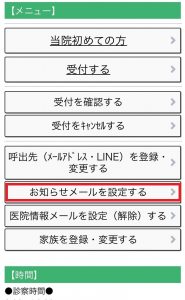
② 「認証 お知らせメールを設定する」というページに切り替わります。「診察券番号」と「誕生月日」を入力して「認証する」をタップして下さい。
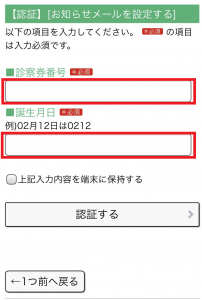
③ 「認証確認 お知らせメールを設定する」→「以下で正しいですか?」と表示されますので、正しければ「はい」をタップして下さい。
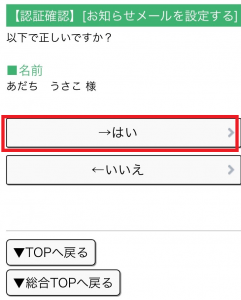
以上で完了です。あくまでも「ご自身の前に15人以上待っている場合のみ有効」ですので、ご注意下さい。
設定方法その②~LINEから
① Web仮受付画面の緑色のLINEバナーをタップして下さい。
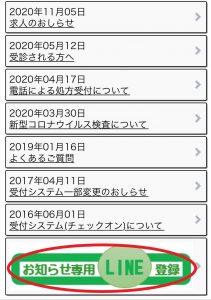
②「予約システムに初めてLINEの情報を登録する場合」は「登録」と打ち込んで下さい。
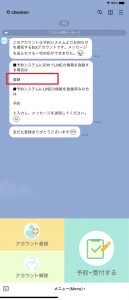
③「予約システムへ登録」の吹き出し内の”登録システムへ移動する”をタップして下さい。

④ 予約システムのページに遷移しますので、「診察券番号」と「誕生月日」を入力して下さい。
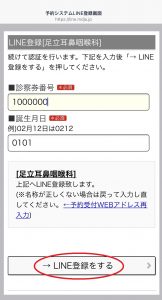
ホームページ、LINEどちらからアクセスして頂いても「Web仮受付画面」の同じページに入って頂けますので、便利な方からで結構です。ご自身の前に15人以上お待ちの方がいる場合に限られますが、ご利用頂いている患者さんからは非常に好評です。便利な機能ですので、是非ご利用頂きたいと思います。
6.キャンセルについて
Web仮受付をした後にキャンセルをしたい場合の操作方法です。お電話でも可能ですが、なるべくご自身でキャンセルをお願い致します。
キャンセル方法(スマートフォンから)
① Web仮受付トップページ「メニュー」から「受付をキャンセルする」をタップして下さい。
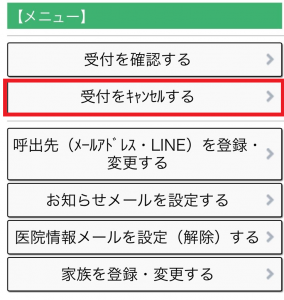
②「認証 受付をキャンセルする」というページに切り替わります。「診察券番号」と「誕生月日」を入力して「認証する」をタップして下さい。
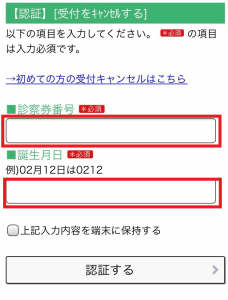
③「認証確認 受付をキャンセルする」→「以下で正しいですか?」と表示されますので、正しければ「はい」をタップして下さい。
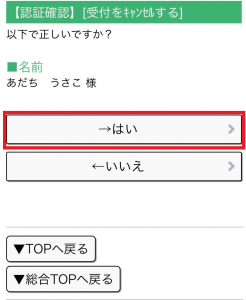
以上でキャンセルは完了しました。
7.診察の順番がきた時(お名前をお呼びした時)に、ご不在の場合
受付終了後に一旦外出して頂くことは可能ですが、受付にお声がけをお願いします。せっかく順番をお取り頂き受付も済ませて頂いたのに、診察の順番が来た時にご不在ですと次の方を優先致します。外出された旨をスタッフが知っていれば、お戻りになった時(ここでも必ずお声がけ下さい)に順番を確認、調整致します。
8.電話での仮受付について
Web上での仮受付をお話しをしてきましたが、もちろんお電話でも仮受付はして頂けます。
電話での仮受付手順
①自動受付専用電話(050-5533-3188)におかけ下さい。
②その後は音声ガイダンスに従ってお進み下さい。
- 現在の待ち人数、案内中の番号が確認できます。
「受付をご希望の方」→(1)
「確認・取り消しの方」→(2) - 受付人数を入力します。
- 診察券番号を入力し、最後に#⃣を押して下さい。
- 誕生日を4桁で入力そ、最後に#⃣を押して下さい。
- 受付番号をご案内致します。
以上で完了です。ネット環境、ガラケー使用などの問題はございますが、やはり電話より「Web」の方が速く順番を取って頂けます。その点ご了承の上、ご利用頂きたいと思います。
9.まとめ
最後にもう一度、まとめてみました。
【ご注意頂く点】
- Web仮受付が可能な時間帯はAM8:30~11:30、PM14:30~18:00です(土曜日はAMのみ)。診療時間と比べて30分早く始まり、30分早く終了します。
- Web仮受付が終わって来院頂いたら、必ず受付を済ませて下さい。この時点で受付が完了致します。
- Web仮受付して頂いた番号は、その番号の順番が来てから1時間経ちますと自動キャンセルされます。
- キャンセルはWeb仮受付画面から、ご自身でお願いします。
【便利機能】
- 診察の進み具合がわかる:今何番目まで進んでいるか、Web仮受付画面から確認できます。
- お知らせメール機能:ご自身の前に15人以上お待ちの場合、順番が近づいたらお知らせメールが届きます(予めWeb仮受付画面か、LINEにて設定が必要)。
ご自宅や外出先で順番が取れて、診察の進み具合もわかり、通知設定も可能な便利なシステムです。時間節約の為に是非ご活用下さい。
ご不明点などございましたら、遠慮なくお尋ね下さい。
*「順番受付の操作方法」を作成しました。宜しければご利用下さい。




